Você quer fazer com que suas imagens de vídeo pareçam mais vibrantes, mais precisas ou que se encaixem melhor no clima e no tema do assunto? Você precisará corrigir a cor do seu vídeo para atingir todos esses objetivos. Neste post, vamos explicar o que significa correção de cores na edição de vídeo. Além disso, para ajudá-lo a corrigir a cor do vídeo facilmente, compartilharemos vários dos melhores editores de vídeo que podem ajudá-lo a corrigir a cor do vídeo automática e manualmente. De qualquer forma, você pode aprender o que precisa saber sobre correção de cores de vídeo neste post.
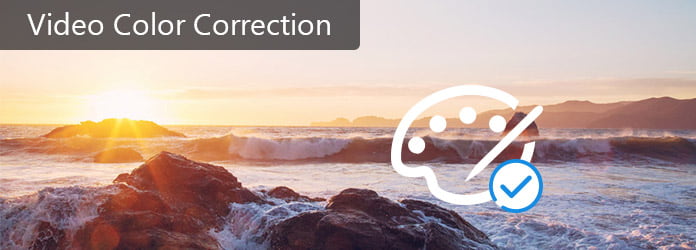
Correção de cores de vídeo
Muito semelhante às fotos, o vídeo também é arte visual. Quando visualizamos um vídeo, a filmagem é composta por pequenos blocos coloridos, também chamados de pixels. No entanto, muitos fatores afetam a cor do vídeo quando capturamos algo. A luz, por exemplo, é importante ao gravar vídeos. No entanto, a cor da luz mudará a cor real do assunto em um vídeo. Além disso, se você copiar vídeo de DVDs, poderá descobrir que o vídeo fica principalmente azul ou roxo. Nesses casos, você precisará da técnica de correção de cores de vídeo.
Em outras palavras, a correção de cores de vídeo é um recurso dos editores de vídeo profissionais. E com esse recurso, você pode alterar os parâmetros sobre a cor do vídeo para corrigi-la ou obter o efeito desejado.
Embora existam muitos editores de vídeo no mercado, apenas alguns programas profissionais de edição de vídeo oferecem o recurso de correção de cores de vídeo. Você pode aprender sobre o melhor software de correção de cores nesta parte.
integrou recursos de correção de cores de vídeo nas versões mais recentes. Suas principais características incluem:
1. Corrija a cor da imagem com várias ferramentas, como gradiente, máscara de cor e muito mais.
2. Importe vários formatos de vídeo para corrigir cores.
3. Forneça recursos básicos de edição de vídeo, como dividir, aparar e assim por diante.
4. Envie o vídeo resultante em resolução total.
Prós
1. A qualidade de saída é ótima.
2. A interface é amigável.
Desvantagens
1. Você deve assinar uma conta da Adobe ou comprar o programa.
2. É um pouco difícil, principalmente para iniciantes.
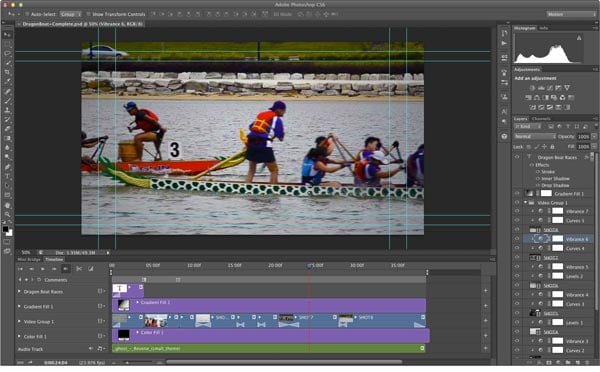
Ao contrário do Photoshop, o Adobe Premiere é um editor de vídeo profissional e oferece uma variedade de recursos de correção de cores de vídeo.
1. Aplique os efeitos de Correção de cor para corrigir a cor do vídeo automaticamente.
2. Veja os valores de luminância para corrigir a cor do vídeo.
3. Controle a sombra e o meio-tom usando a ferramenta Tonal Range Definition.
4. Corrija a exposição para uma cor específica ou gama de cores.
5. Equilibre a cor do vídeo, saturação e outros parâmetros.
Prós
1. Este editor de vídeo oferece uma ampla gama de ferramentas para corrigir a cor do vídeo.
2. A interface é bem projetada.
Desvantagens
1. Os parâmetros e opções personalizadas são muito complicados para pessoas comuns.

O Final Cut Pro X é outro editor de vídeo profissional que é bom para corrigir a cor do vídeo. Seus recursos relacionados à correção de cores de vídeo incluem:
1. Exiba a cor do vídeo no painel Color Corrector para posterior edição.
2. Mova os dials para balancear e corrigir a cor do vídeo.
3. Ajuste a exposição e outros parâmetros no painel Color Board.
4. Forneça extensas ferramentas de edição de vídeo além da correção de cores.
Prós
1. A interface é simples.
2. Permite visualizar o resultado em tempo real.
Desvantagens
1. Você tem que pagar $300 para comprar este programa.
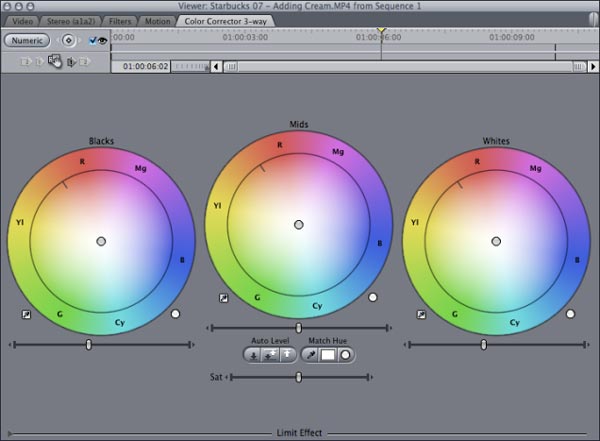
O iMovie é outro editor de vídeo lançado pela Apple. Ele também fornece os recursos para corrigir a cor do vídeo.
1. Ajuste os parâmetros de cor do vídeo na janela do Inspetor, como Red Gain, Green Gain e Blue Gain.
2. Equilibre a exposição, o brilho, o contraste e a saturação para melhorar a aparência do vídeo.
3. Edite o vídeo com correção de cores com uma variedade de ferramentas, como girar e muito mais.
4. Visualize o vídeo do resultado em tempo real.
Prós
1. Este editor de vídeo é mais acessível.
2. Funciona bem em dispositivos Apple.
Desvantagens
1. Muitos recursos ocultos nas opções são difíceis de encontrar.
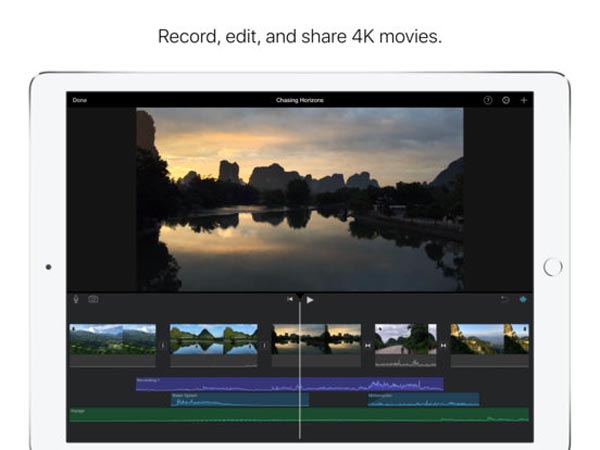
Quando procuramos o melhor editor de vídeo que possui o recurso de correção de cores de vídeo, as pessoas comuns se concentram em vários fatores, como facilidade de uso. A partir deste ponto, recomendamos Aiseesoft Video Editor. Seus benefícios incluem:
1. Corrija a cor do vídeo usando algoritmo avançado automaticamente.
2. Os usuários avançados podem alterar vários parâmetros sobre a cor do vídeo manualmente.
3. Mantenha a qualidade do vídeo original durante a correção de cores do vídeo.
4. Edite o vídeo com cortar, cortar, virar, girar e outras ferramentas após corrigir a cor.
5. Estilize seus vídeos com vários efeitos de vídeo, marca d'água e texto personalizados.
6. Compatível com todos os formatos de vídeo, incluindo arquivos de vídeo HD e 4K.
7. Disponível para Windows 10/8/8.1/7/XP/Vista e Mac OS.
Em uma palavra, é a melhor maneira de fazer correção de cores de vídeo para pessoas comuns.
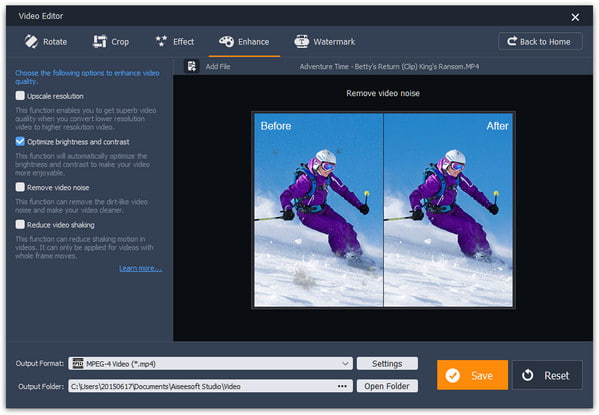
Para corrigir a cor de um vídeo, você deve usar uma das melhores ferramentas de correção de cores de vídeo, como Aiseesoft Video Editor. Sua maior vantagem é corrigir a cor do vídeo automaticamente.
Passo 1 Instale o melhor editor de vídeo em seu computador
Baixe e instale o editor de vídeo no seu PC com Windows. Se você estiver usando Mac OS, basta baixar a versão para Mac. Inicie o editor de vídeo e selecione "Aprimorar vídeo" na interface principal.
Passo 2 Corrija a cor do vídeo em um clique
Ao entrar na janela de aprimoramento de vídeo, clique em "Adicionar arquivo" para importar o vídeo que precisa corrigir a cor para a linha do tempo. Localize a barra lateral esquerda e marque a caixa de seleção na frente de "Otimizar brilho e contraste". A cor do vídeo será corrigida automaticamente.
Em seguida, vá para a guia Efeito, aqui você pode ajustar a cor do vídeo alterando vários parâmetros relacionados à cor do vídeo, como "Matiz", "Saturação", "Brilho" e "Contraste".
Passo 3 Salve o vídeo resultante
Se estiver satisfeito com o vídeo resultante no painel de visualização, solte uma pasta na caixa "Pasta de saída" e clique em "Salvar" para exportar o vídeo resultante para o seu disco rígido.
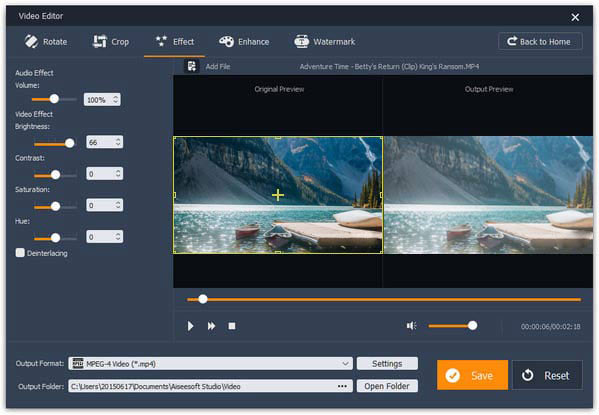
Com base nas introduções acima, você pode entender como corrigir a cor do vídeo. Existem vários editores de vídeo profissionais com o recurso de correção de cores de vídeo. Como você pode ver, esses editores de vídeo profissionais são caros e complicados. Se você precisa de uma maneira fácil de corrigir a cor do vídeo, recomendamos o Aiseesoft Video Editor. Ele tem a capacidade de corrigir a cor do vídeo com um clique. Mais importante, não prejudicará a qualidade do vídeo durante a edição.